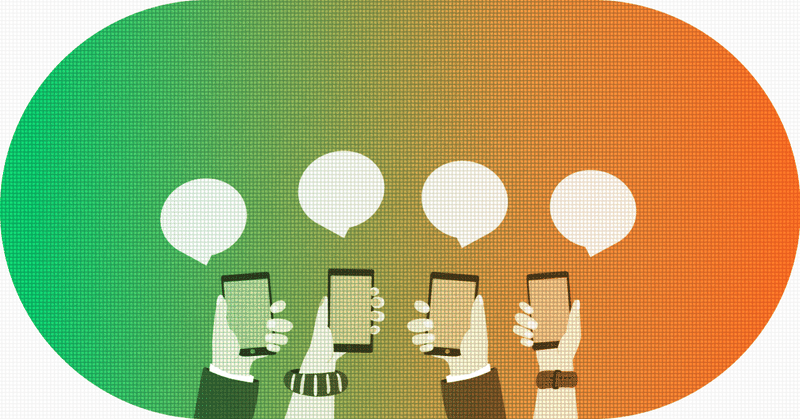
iOSプッシュ通知の開発用証明書取得の手順まとめ
最近開発時に地味に面倒だったので、自分の中でも次回以降の手間を減らすためにメモ。
※前提 : macbook所持、Apple Developers Program加入済み、同アカウントで開発中のiOSアプリ作成済み
1. Apple Developerにてログイン
2. Certificates, Identifiers & Profiles > 「+」
3. Services > Apple Push Notification service SSL (Sandbox) > Continue
4. Platform: iOS、該当のApp ID選択し、ページを開いたままにしておきましょう。
※ローカルでの作業
5. Keychain Accessアプリ > Certificate Assistant > Request a Certificate from...
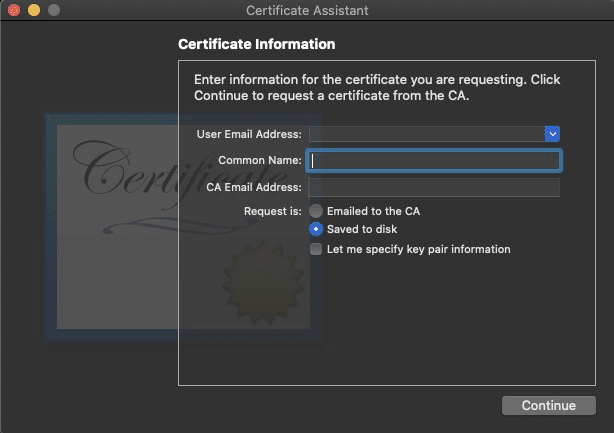
6. User Email AddressとCommon Name(後ほど作成されるキーの名前になります)を入力、Saved to disk
.CertificateSigningRequest(CSR)ファイルが作成されたことを確認し、Apple Developerサイト上で先程の続きに戻ります。
7. Upload a Certificate Signing Requestにて、先程のCSRファイルをアップロード
8. Download Your Certificateにて、証明書ダウンロードし、ダウンロードした.cerファイルをダブルクリック、保存
ここからは.p12ファイルのExportに入ります。
9. Keychain Accessにて、Category > CertificatesよりApple Development IOS Push Servicesを選び、▷をクリックし開く
![]()
10. 開かれて出てきたPrivate Key(上で入力したCommon Nameの名前)を右クリックし、export > p12ファイルを選択(デフォルト)
11. パスワードを設定してp12ファイルを保存し、あとはAmazon SNSなどで利用する。
この記事が気に入ったらサポートをしてみませんか?
